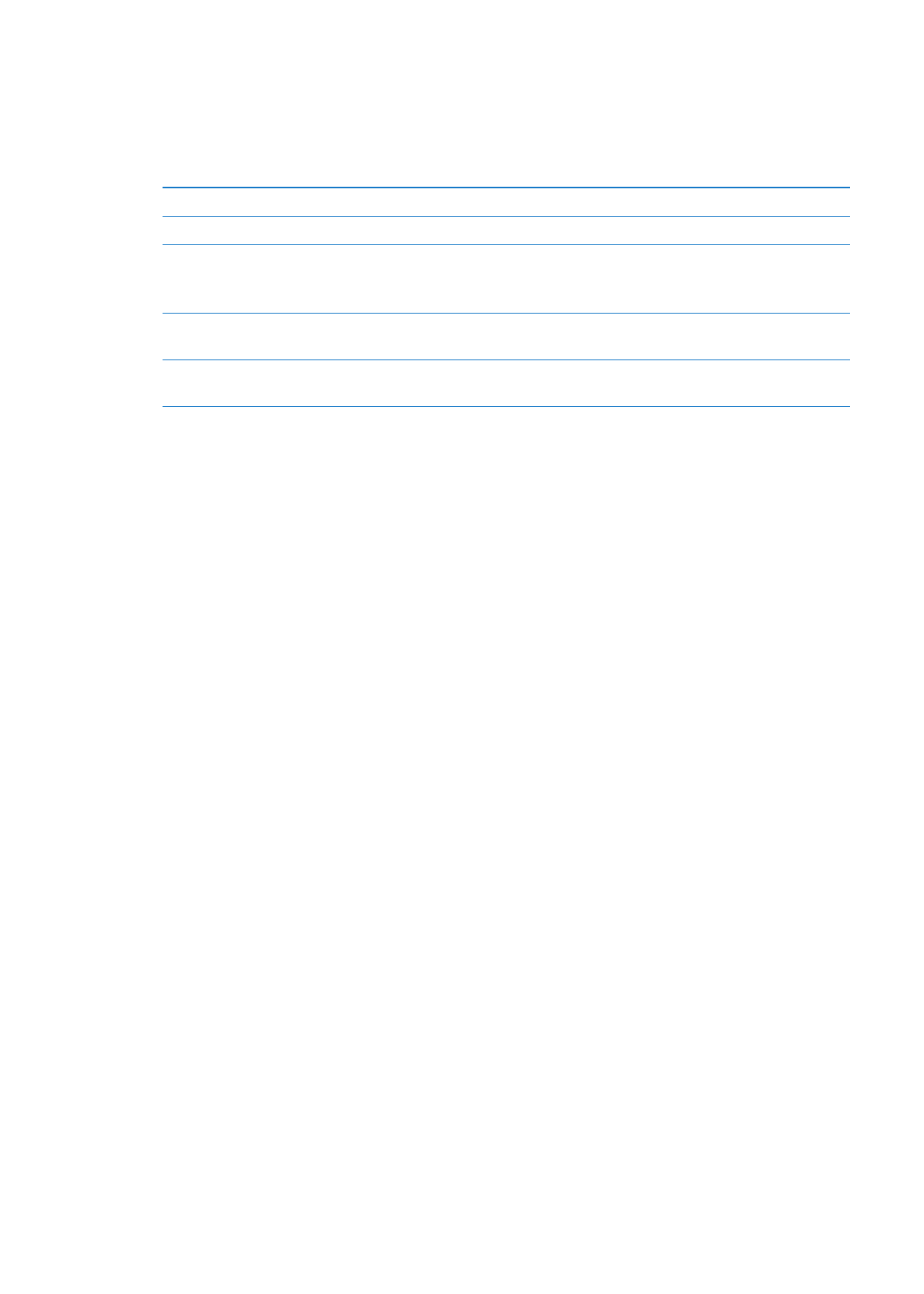
聯絡資訊帳號和設定
您可以新增其他 “聯絡資訊” 帳號, 並調整聯絡資訊名稱排序和顯示的方式。
新增“聯絡資訊”帳號:
前往“設定”>“郵件、聯絡資訊、行事曆”,然後點一下“新增帳號”。
若要更改“聯絡資訊”設定,請前往“設定”
>“郵件、聯絡資訊、行事曆”以設定這些選項:
設定聯絡資訊的排序方式
點一下 “排序方式”, 並選擇依名字或依姓氏排序。
設定聯絡資訊的顯示方式
點一下 “顯示順序”, 並選擇依名字或依姓氏顯示。
設定您的 “我的資料” 名片
點一下 “我的資料”, 然後從列表中選取帶有您名字和資訊的聯絡
資訊名片。
“我的資料” 名片會由
Safari 和其他應用程式使用。
設定預設的 “聯絡資訊” 帳號
點一下 “預設帳號”, 然後選擇一個帳號。 您所製作的新聯絡資訊
(沒有指定其他帳號) 會儲存在這裡。
使用
iCloud 以便在您的 iOS 裝置和
電腦上讓“聯絡資訊”保持最新。
前往 “設定”
> iCloud, 然後啟用 “聯絡資訊”。 請參閱 第 19 頁
「使用
iCloud」。
73
第
14 章
聯絡資訊
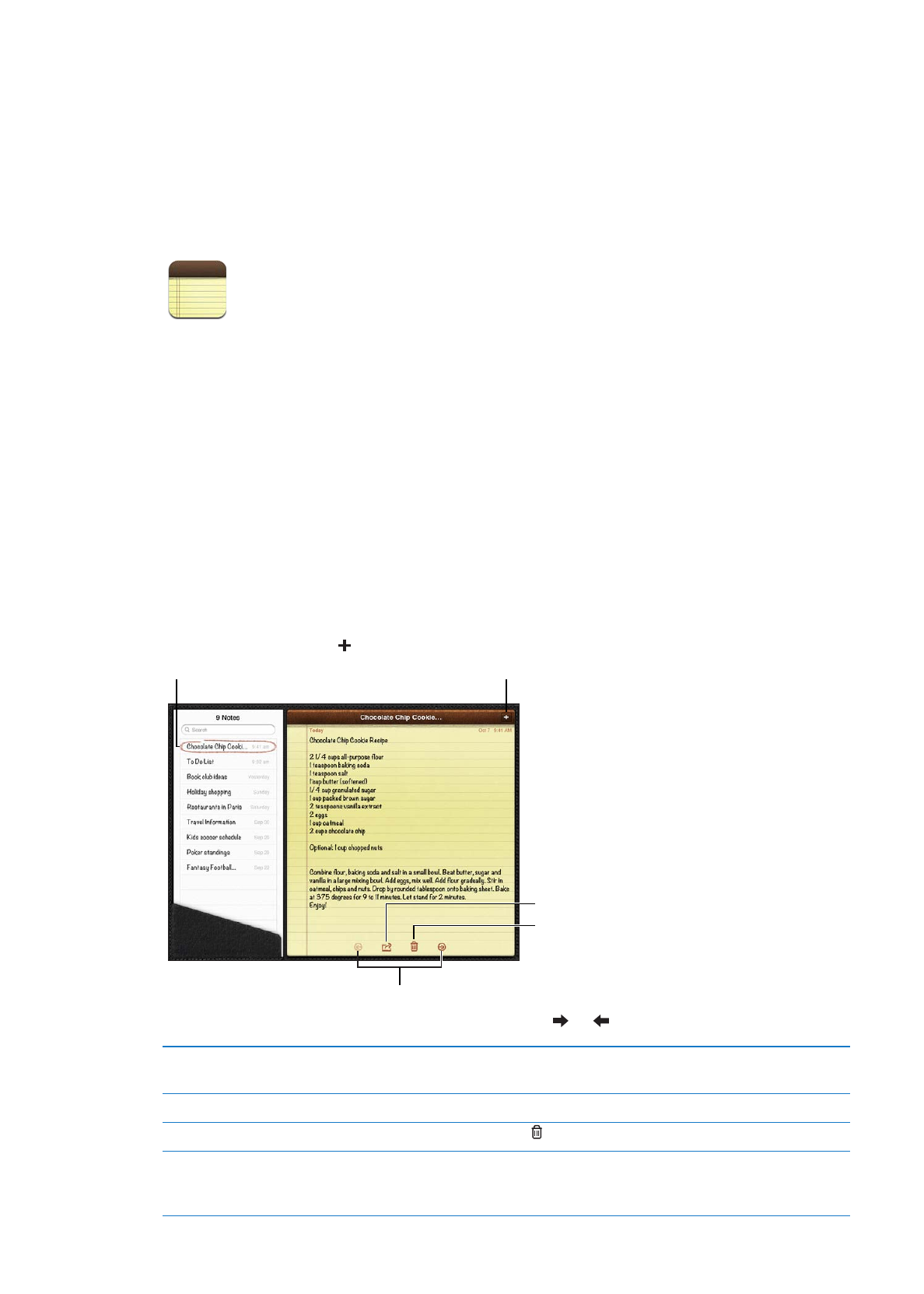
備忘錄
15
關於備忘錄
iPad 配備了大型的顯示器和螢幕鍵盤, 讓您能輕鬆地記下備忘錄。 而 iCloud 可讓您在所
有其他
iOS 裝置和 Mac 電腦上取用這些在 iPad 上輸入的備忘錄。
您可以用橫向或直向的模式來閱讀和編寫備忘錄。 在直向模式中,請點一下 “備忘錄” 來
檢視您的備忘錄列表。 在橫向模式中, 備忘錄列表會顯示在左邊, 並且目前的備忘錄會以
紅色圓圈標示。